上一篇
解压教程📂文件管理|文件解压简单步骤,详细教程助你高效操作
- 问答
- 2025-08-14 09:03:26
- 3
📂 文件解压超简单!手把手教你轻松搞定压缩包
最新消息 📢
2025年8月,Windows 12预览版新增「智能解压」功能,可自动识别压缩包内容并推荐存储位置!不过在那之前,先掌握基础解压技巧才是王道~
🧐 为什么需要解压文件?
压缩文件(如.zip、.rar)就像「打包的行李箱」,能节省空间、方便传输,但要用里面的内容,就得先「拆包」!

🔧 解压必备工具
- 电脑自带:Win10/11支持直接解压.zip(但.rar需额外软件)
- 第三方神器:
- 🏆 7-Zip(免费+轻量)
- 🎩 WinRAR(付费但体验佳)
- 🍎 Mac用户用「归档实用工具」就行
📝 超详细解压步骤
方法1️⃣:右键大法(最简单!)
- 找到压缩包(作业.zip」)
- 右键点击 → 选择「解压到当前文件夹」
想单独放?选「解压到 作业\」会自动新建文件夹
- 叮!🎉 文件就乖乖躺好啦
方法2️⃣:软件手动解压(以7-Zip为例)
- 双击打开压缩包
- 点击「提取」图标(📤)
- 选择目标路径 → 确定
- 进度条跑完即完成!
⚠️ 常见问题
- 密码错误:联系发件人要密码(💡 密码通常和文件名/邮件内容相关)
- 文件损坏:重新下载或换「WinRAR修复」功能试试
- 分卷压缩包:必须下载全部.part1/.part2文件再解压
🚀 高效小技巧
- 批量解压:全选多个压缩包 → 右键「解压每个压缩包到单独文件夹」
- 手机解压:安卓用「ZArchiver」,iOS用「iZip」
- 压缩包预览:Win11支持直接点开.zip查看内容再决定解压
💬 小编碎碎念
第一次解压时手忙脚乱很正常~(谁还没把文件解压到桌面过呢😅)多练几次就变老司机啦!遇到问题欢迎评论区交流哦 ✨

(本文信息更新至2025年8月)
本文由 宏依霜 于2025-08-14发表在【云服务器提供商】,文中图片由(宏依霜)上传,本平台仅提供信息存储服务;作者观点、意见不代表本站立场,如有侵权,请联系我们删除;若有图片侵权,请您准备原始证明材料和公证书后联系我方删除!
本文链接:https://up.7tqx.com/wenda/612215.html


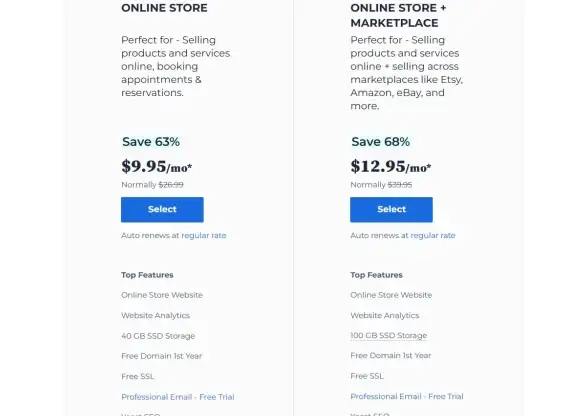


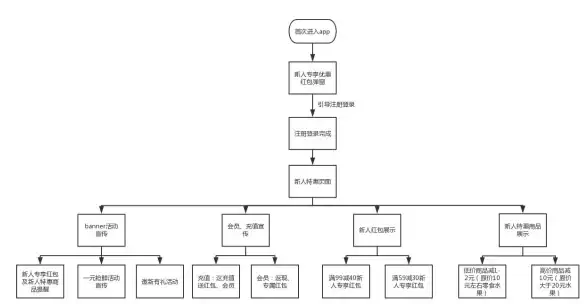
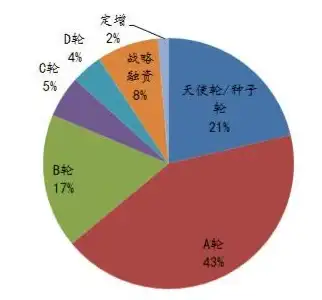
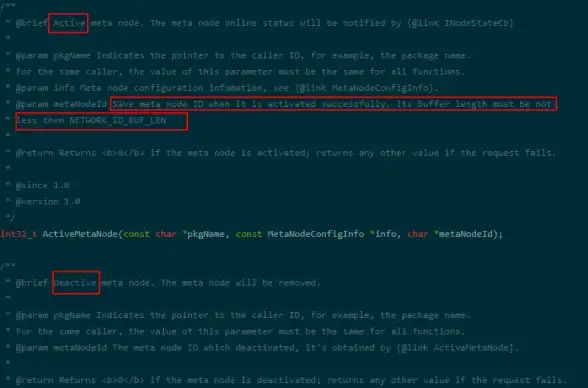

发表评论